SAP CDC 커넥터에 대한 연결된 서비스 및 원본 데이터 세트 설정
적용 대상:  Azure Data Factory
Azure Data Factory  Azure Synapse Analytics
Azure Synapse Analytics
팁
기업용 올인원 분석 솔루션인 Microsoft Fabric의 Data Factory를 사용해 보세요. Microsoft Fabric은 데이터 이동부터 데이터 과학, 실시간 분석, 비즈니스 인텔리전스 및 보고에 이르기까지 모든 것을 다룹니다. 무료로 새 평가판을 시작하는 방법을 알아봅니다!
Azure Data Factory에서 SAP CDC 솔루션에 대한 연결된 서비스 및 원본 데이터 세트를 설정하는 방법을 알아봅니다.
연결된 서비스 설정
SAP CDC 연결된 서비스를 설정하려면 다음을 수행합니다.
Azure Data Factory Studio에서 Data Factory의 관리 허브로 이동합니다. 연결 아래의 메뉴에서 연결된 서비스를 선택합니다. 새로 만들기를 선택하여 새 연결된 서비스를 만듭니다.
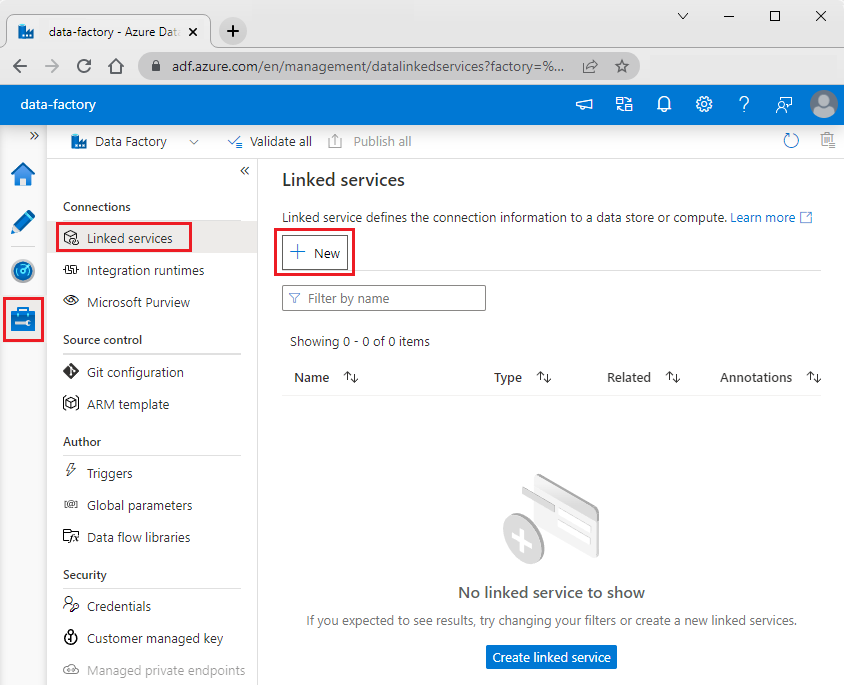
새로 연결된 서비스에서 SAP를 검색합니다. SAP CDC를 선택한 다음, 계속을 선택합니다.
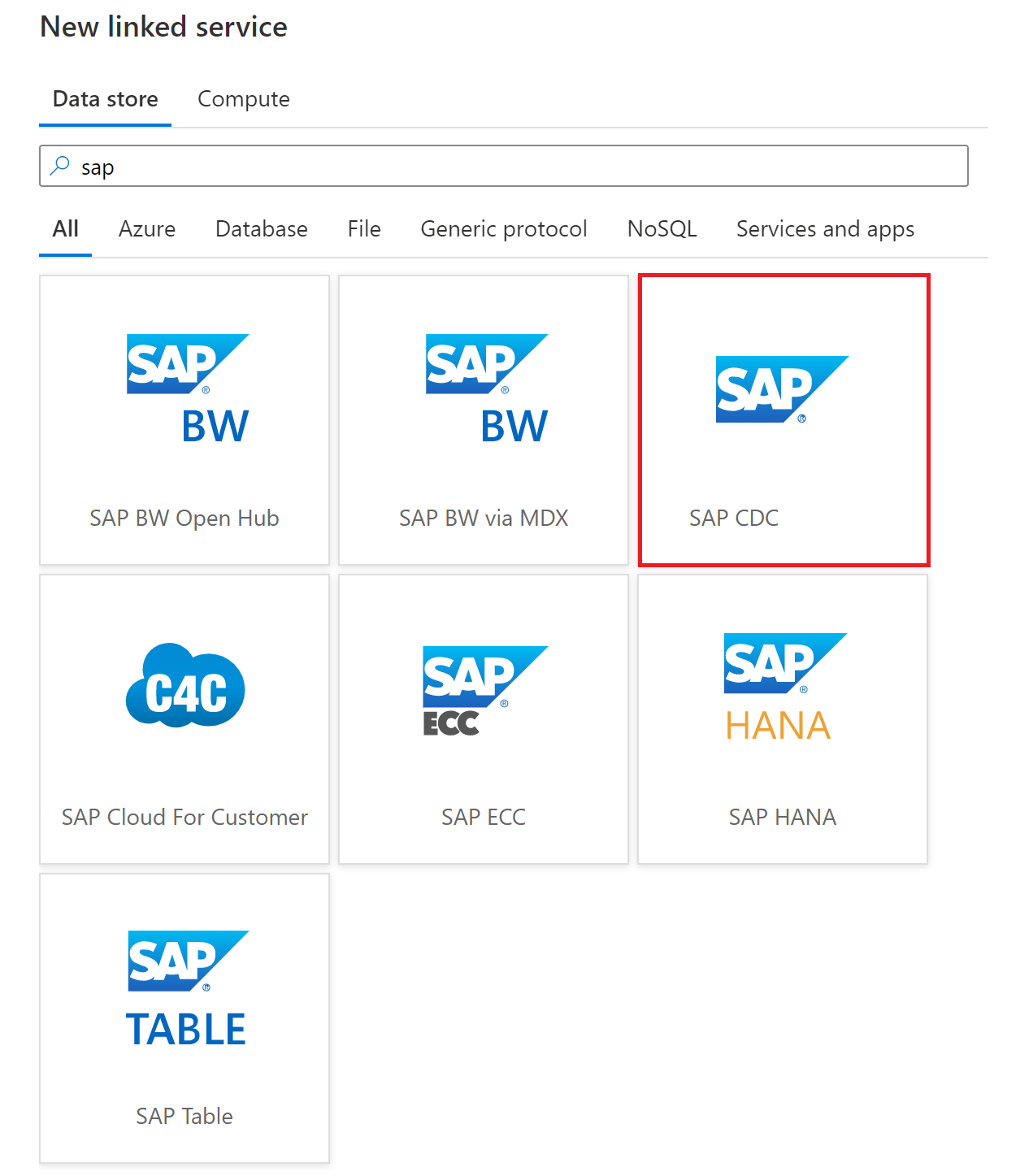
연결된 서비스 속성을 설정합니다. 많은 속성이 SAP 테이블 연결된 서비스 속성과 유사합니다. 자세한 내용은 연결된 서비스 속성을 참조하세요.
- 이름에 연결된 서비스의 고유한 이름을 입력합니다.
- 통합 런타임을 통해 연결에서 자체 호스팅 통합 런타임을 선택합니다.
- 서버 이름에 SAP 시스템의 매핑된 서버 이름을 입력합니다.
- 구독자 이름에 고유 이름을 입력하여 SAP 시스템에서 ODQ(Operational Delta Queue)에서 생성한 데이터 패키지를 사용하는 구독자로 이 Data Factory 연결을 등록하고 식별합니다. 예를 들어, 이름을
<YOUR_DATA_FACTORY_NAME>_<YOUR_LINKED_SERVICE_NAME>으로 지정할 수 있습니다. 대문자만 사용해야 합니다. 또한 총 문자 수가 32자를 초과하지 않도록 해야 합니다. 그렇지 않으면 SAP에서 이름이 잘립니다. 팩터리 및 연결된 서비스에 모두 긴 이름이 있는 경우 문제가 될 수 있습니다.
동일한 SAP 시스템에 연결하는 모든 연결된 서비스에 고유한 구독자 이름을 할당해야 합니다. 이렇게 하면 SAP 쪽에서 모니터링 및 문제 촬영을 훨씬 쉽게 수행할 수 있습니다.

연결 테스트를 선택한 다음 만들기를 선택합니다.
원본 데이터 세트 설정
Azure Data Factory Studio에서 Data Factory의 작성자 허브로 이동합니다. 팩터리 리소스의 데이터 세트>데이터 세트 작업에서 새 데이터 세트를 선택합니다.
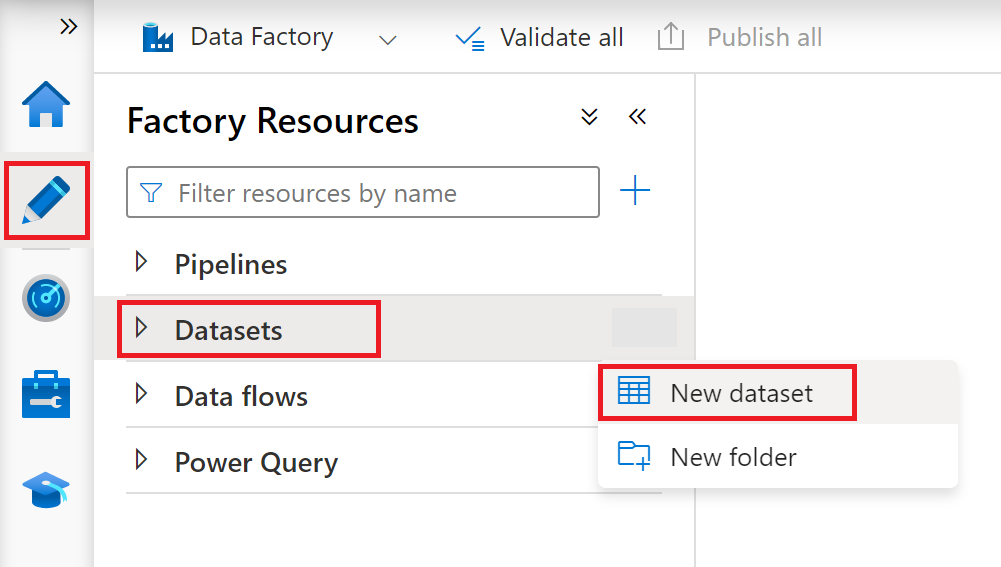
새 데이터 세트에서 SAP를 검색합니다. SAP CDC를 선택한 다음, 계속을 선택합니다.
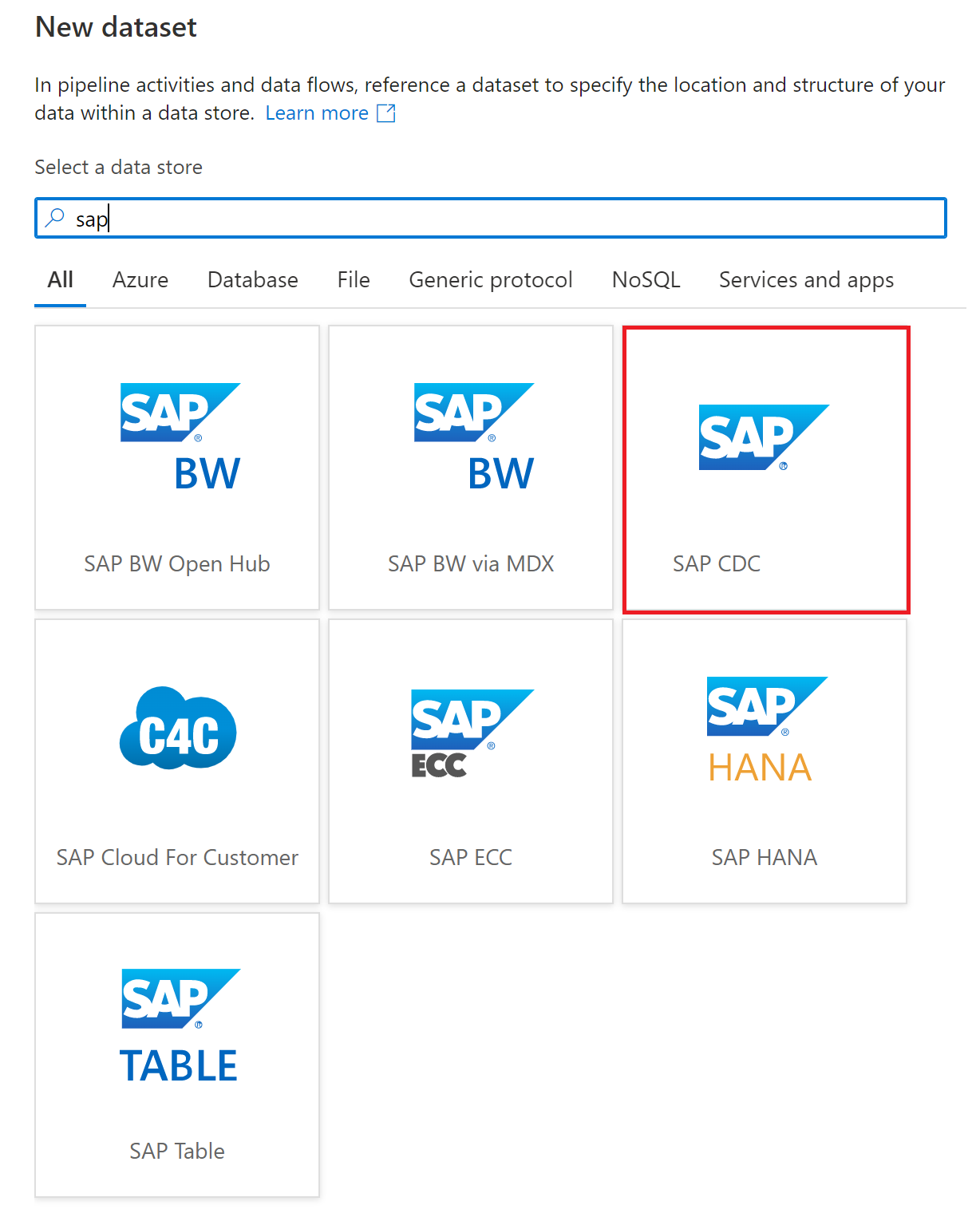
속성 설정에서 SAP CDC 연결된 서비스 데이터 원본의 이름을 입력합니다. 연결된 서비스에서 드롭다운을 선택하고 새로 만들기를 선택합니다.
새 원본 데이터 세트에 대한 SAP CDC 연결된 서비스를 선택하고 연결된 서비스의 나머지 속성을 설정합니다.
통합 런타임을 통해 연결에서 자체 호스팅 통합 런타임을 선택합니다.
ODP 컨텍스트에서 ODP 데이터 추출의 컨텍스트를 선택합니다. 다음 몇 가지 예를 참조하세요.
- S/4HANA에서 ABAP CDS 보기를 추출하려면 ABAP_CDS를 선택합니다.
- SAP BW 또는 BW/4HANA에서 InfoProvider 또는 InfoObject를 추출하려면 BW를 선택합니다.
- SAP ECC에서 SAP 추출기를 추출하려면 SAPI를 선택합니다.
- 프록시로 SAP LT 복제 서버를 통해 SAP 원본 시스템에서 SAP 애플리케이션 테이블을 추출하려면 SLT~<큐 별칭>을 선택합니다.
SAP 애플리케이션 테이블을 추출하려고 하지만 SLT(SAP Landscape Transformation 복제 서버)를 프록시로 사용하지 않으려면 테이블과 함께 RSO2 트랜잭션 코드 또는 CDS(Core Data Services) 보기를 사용하여 SAP 추출기를 만들 수 있습니다. 그런 다음 SAPI 또는 ABAP_CDS 컨텍스트를 사용하여 SAP 원본 시스템에서 직접 테이블을 추출합니다.
ODP 이름의 경우 선택한 데이터 추출 컨텍스트에서 추출할 데이터 원본 개체의 이름을 선택합니다. SLT를 프록시로 사용하여 SAP 원본 시스템에 연결하는 경우 현재 데이터 미리 보기 기능이 지원되지 않습니다.
선택 항목을 직접 입력하려면 편집 확인란을 선택합니다.
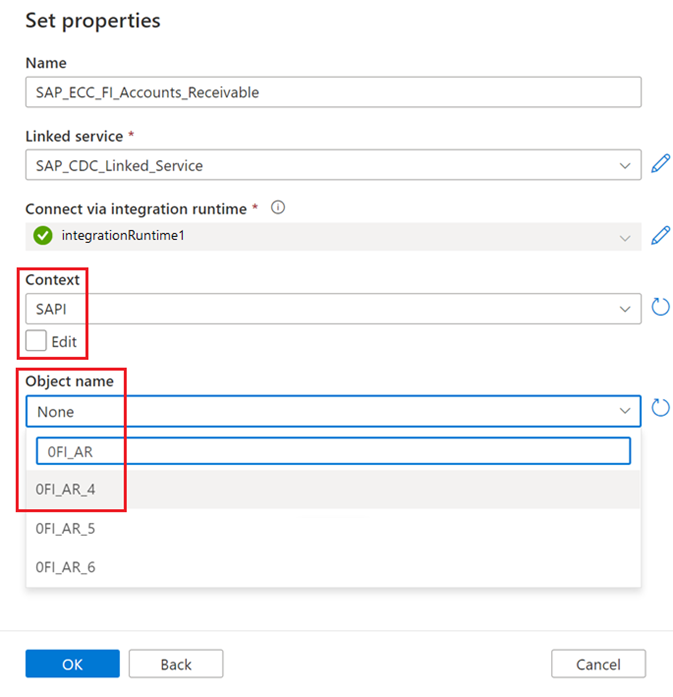
확인을 선택하여 새 SAP CDC 원본 데이터 세트를 만듭니다.
SAP CDC 데이터 세트를 원본으로 사용하여 매핑 데이터 흐름 설정
SAP CDC 데이터 세트를 원본으로 사용하여 매핑 데이터 흐름을 설정하려면 SAP CDC 커넥터를 사용하여 데이터 변환을 따릅니다.